Terdapat banyak alasan selain dari ini untuk menggunakan perekam skrin dan terdapat banyak perekam skrin yang sangat bagus dan boleh dipercayai yang terdapat di internet untuk pengguna Linux dan Ubuntu. Tetapi mencari yang terbaik adalah tugas yang sukar kerana fail video output adalah yang paling penting dan tidak setiap perekam skrin memberi anda fail output dalam resolusi skrin, kadar bingkai dan kualiti yang anda sukai.
Linux dan pengedarannya dilengkapi dengan alat tangkapan skrin bawaan di luar kotak tetapi alat rakaman skrin selalu hilang. Jadi hari ini kami akan memberi anda panduan mendalam untuk perekam skrin terbaik yang anda dapati sangat berguna di Linux dan distro-nya seperti Ubuntu.
SimpleScreenRecorder
Seperti namanya, SimpleScreenRecorder sangat mudah dan salah satu perakam skrin yang paling dipercayai untuk Ubuntu. Ia adalah perakam skrin berasaskan QT ringan yang sangat mudah digunakan dan memerlukan lebih sedikit ruang untuk pemasangan tetapi merakam video berkualiti tinggi.
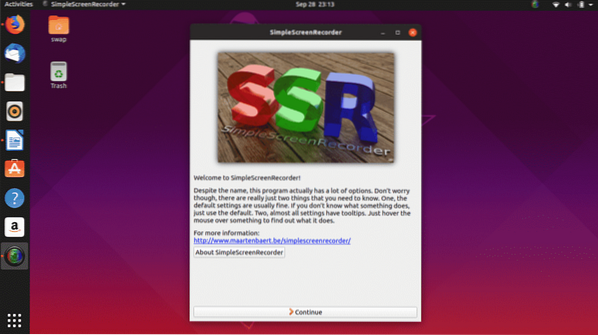
Untuk fitur tidak banyak perekam layar yang dapat menandingi penawaran SimpleScreenRecorder. Ia menawarkan ciri-ciri seperti pilihan pratonton langsung semasa merakam, merakam kawasan tertentu pada layar, pilihan untuk merakam video dalam pelbagai format fail video, mengoptimumkan rakaman audio, mengatur kadar bingkai, statistik langsung, pilihan tweak untuk mendapatkan output video yang diperlukan.
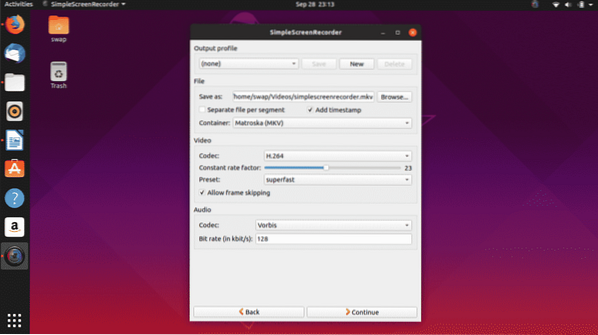
Jangan bimbang jika anda mempunyai mesin yang perlahan kerana cukup fleksibel sehingga mengurangkan kadar bingkai video daripada memakan terlalu banyak RAM. Antara muka pengguna adalah sekolah lama tetapi siapa yang peduli apabila anda mempunyai salah satu alat rakaman skrin terbaik yang boleh anda gunakan.

Memasang SimpleScreenRecorder sangat mudah, jalankan perintah berikut di Terminal Linux.
$ sudo apt-get kemas kini$ sudo apt-get install simplescreenrecorder
Gunakan arahan berikut jika anda ingin merakam aplikasi OpenGL 32-bit pada sistem 64-bit anda.
$ sudo apt-get install simplescreenrecorder-lib: i386Anda juga boleh mengikuti panduan mendalam untuk menyiapkan SimpleScreenRecorder di sini.
Buka Studio Perisian Penyiar
Open Broadcaster Software Studio adalah aplikasi rakaman skrin dan video streaming bersilang platform percuma dan sumber terbuka. Ini adalah salah satu aplikasi pemutaran skrin yang paling kaya dengan ciri yang anda akan dapati untuk Linux dan pengedarannya.
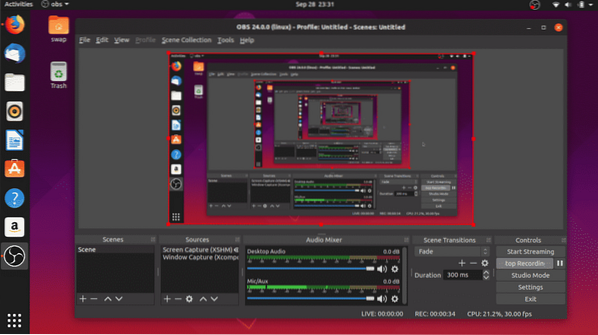
Ia mempunyai antara muka pengguna interaktif yang akan sangat senang anda gunakan. Bercakap mengenai ciri-ciri itu mempunyai semua yang anda minta dalam aplikasi lakon layar profesional. Penapis sumber video, pilihan yang sangat dapat dikonfigurasi, streaming langsung, alat pencampuran audio dengan penapis tambahan, dan peralihan tersuai adalah ciri utama perakam skrin ini.
Bukankah ini alat yang bagus untuk blogger video Facebook dan YouTube yang suka bersiaran semasa bermain permainan video kegemaran atau melakukan tutorial profesional mereka?

Pada permulaan pertama, Open Broadcaster Software Studio memulakan penyihir konfigurasi automatik yang secara automatik mengesan skrin dan memberi anda konfigurasi resolusi skrin, kadar bingkai (FPS) dan resolusi output terbaik yang sesuai untuk anda.
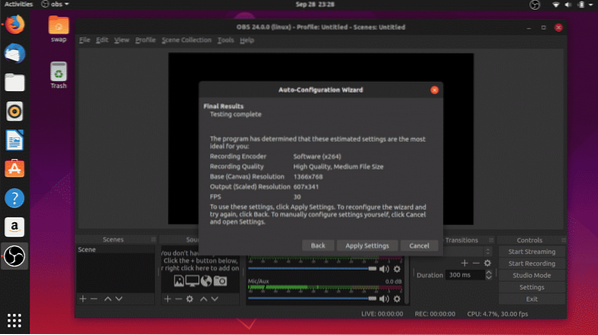
Setelah anda selesa dengan perekam skrin ini, anda akan menemui beberapa penyesuaian dan ciri tersembunyi yang akan membawa pengalaman rakaman skrin dan lakon layar anda ke tahap seterusnya.
$ sudo add-apt-repository ppa: pbsproject / obs-studio$ sudo apt-get kemas kini
$ sudo apt-get pasang obs-studio
Kazam
Kazam adalah aplikasi rakaman skrin sederhana dan ringan untuk Linux dan distro-nya seperti Ubuntu. Ini adalah alat minimum yang merakam layar dan menyimpan fail video yang dapat dimainkan dengan pemain media mana pun atau boleh dimuat naik di platform dalam talian seperti YouTube, Facebook, dll.
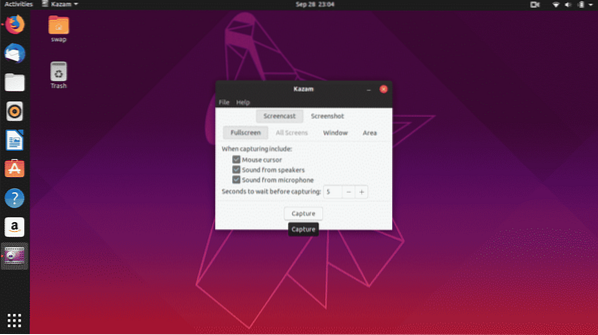
Seperti yang anda lihat dalam tangkapan skrin di atas, Kazam sukan antara muka pengguna yang sangat sederhana dengan tidak banyak pilihan. Tetapi ia memberi anda pilihan untuk merakam layar penuh atau kawasan tertentu pada skrin.
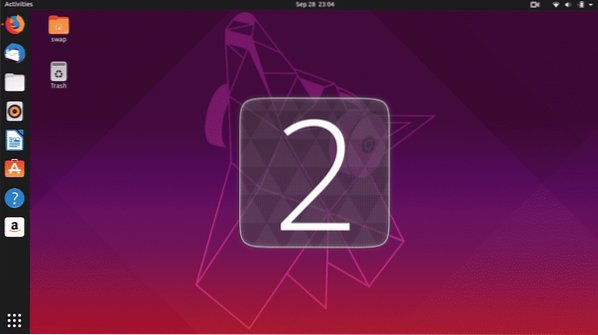
Walaupun perekam skrin sederhana, ia mempunyai beberapa ciri berguna seperti sokongan untuk pelbagai format fail output video, sokongan masa tunda, rakaman audio dari mikrofon atau pembesar suara. Satu perkara yang bertentangan dengan aplikasi ini adalah bahawa anda tidak mendapat banyak pilihan tweak maka anda harus berpegang pada apa yang anda miliki.
$ sudo apt-add-repository ppa: sylvain-pineau / kazam$ sudo apt-get kemas kini
$ sudo apt-get install kazam
$ sudo apt-get peningkatan
rakamMyDesktop
recordMyDesktop adalah aplikasi rakaman skrin sumber terbuka dan bebas yang dibangunkan khas untuk Linux dan pengedarannya. Ditulis dalam C, pada dasarnya ini adalah alat baris perintah untuk rakaman dan pemutaran skrin. Anda boleh menggunakannya secara langsung dari baris arahan dengan menjalankan perintah recordmydesktop di terminal.

Ketika datang ke fitur, ini memberi Anda pilihan untuk mengubah kualitas output audio dan video dan ada beberapa pilihan awal untuk mengubah kinerja dan output video secara keseluruhan.
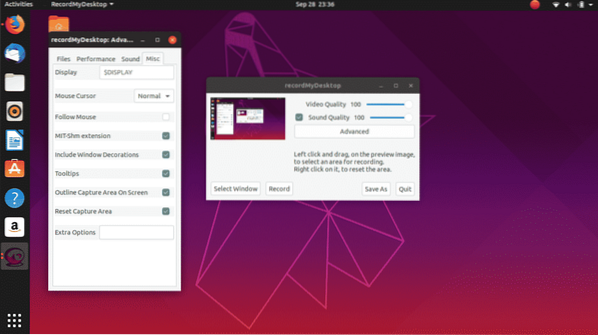
Ia adalah alat rakaman skrin yang mudah tetapi boleh dipercayai berbanding yang lain. Kami telah mengujinya pada Ubuntu 19 terbaru.04 dan ia berfungsi seperti yang diharapkan. Sekiranya anda mempunyai versi Ubuntu yang lebih lama, ia juga akan berfungsi dengan baik.
Antara muka pengguna yang minimum, kekurangan sokongan rakaman kamera web dan batasan output video adalah beberapa kekurangan yang mungkin memikat anda untuk mencari alternatif.
$ sudo apt-get install gtk-recordmydesktopMengintip
Seperti namanya pilih tempat anda di layar dan mulakan rakaman skrin dengan rakaman skrin animasi sederhana Peek. Anda boleh mengubah saiz tetingkap perekam dengan ukuran yang anda mahu rakam skrin.
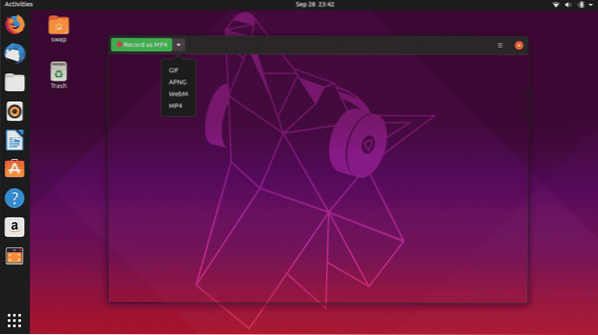
Ia adalah perakam skrin sederhana dan ringan yang membolehkan anda merakam skrin anda dalam format video output GIF, APNG, WebM dan MP4. Peek membolehkan anda mengkonfigurasi kadar bingkai dan masa kelewatan serta antara muka pengguna grafik sukan yang sangat senang digunakan.
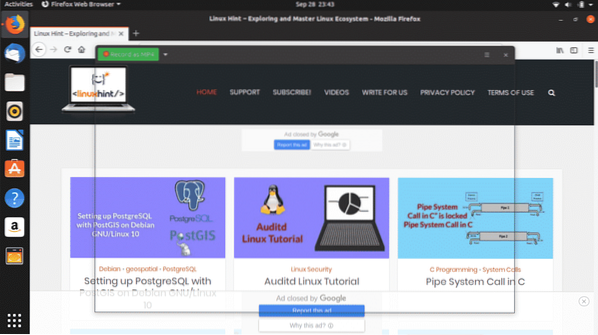
Untuk memasang Peek jalankan arahan berikut di Terminal.
$ sudo add-apt-repository ppa: peek-developer / stabil$ sudo apt-get kemas kini
$ sudo apt-get install mengintip
Terdapat banyak perakam skrin lain yang tersedia untuk Ubuntu tetapi dari segi kebolehpercayaan dan prestasi keseluruhan kami sampai pada kesimpulan bahawa 5 perakam skrin ini membuat pemotongan.
Beri tahu kami tentang pengalaman anda jika anda menggunakan perakam skrin lain di Ubuntu atau mempunyai sebarang pertanyaan, hanya hubungi kami di @LinuxHint dan @SwapTirthakar.
 Phenquestions
Phenquestions


